Czy nie wszyscy lubimy od czasu do czasu dobrą grę o zombie? Nostalgia po prostu przepływa przez nasze żyły, gdy na nowo przeżywamy strach i adrenalinę ze starego horroru. Jeśli jesteś fanem World War Z komiks i adaptacja filmowa, mamy dla Ciebie dobrą wiadomość. Gra została wydana, przyniesiona nam przez Saber Interactive.
Gra oferuje tryb kooperacji dla czterech graczy, więc możesz utknąć ze znajomymi w walce i walczyć z hordami nieumarłych. Stań przy obronnych pułapkach i obozowiskach, przetrwaj na przekór wszystkiemu.
Przywołuje znajomą mieszankę niektórych starszych gier, ale naprawdę wydobywa lepsze aspekty filmu i komiksu.
Jak już wiemy z tym faktem, żadnego pojedynczego uruchomienia nie można uznać za bezbłędne. Gra jest podatna na sporadyczne błędy tu i ówdzie.
Awaria Akward lub zacinanie się obrazu, a nawet problem z dźwiękiem, który został uwzględniony w dziale problemów.
Ale nawet na grupę błędów roamingowych mamy dla ciebie lekarstwo, a właściwie kilka. Więc zacznijmy, dobrze?
Jak naprawić typowe problemy z World War Z.?
- Gra się nie uruchamia
- Problemy z lagami w grze
- Problemy z dźwiękiem
- Instalacja nie została ukończona
- Błędy czarnego ekranu
- Błędy braku pamięci
- Błędy wyjątków zapory
1. Gra się nie uruchamia
Pierwszym krokiem, który zalecamy, jest weryfikacja gry za pomocą Epic Game Launcher. Pamiętaj o wyłączeniu wszelkich programów optymalizacyjnych i obniżeniu ustawień graficznych oraz wyłączeniu overclockingu, jeśli ma to zastosowanie. Sprawdź też użycie procesora i pamięci RAM, aby zobaczyć, jaki procent z tego jest używany przez War Z. Spróbuj przełączyć się na tryb okienkowy lub tryb pełnoekranowy. Na koniec uruchom Epic Launcher z uprawnieniami administratora.
2. Problemy z opóźnieniami w grze
Musisz upewnić się, że Dynamic Super Sampling jest wyłączony lub ustawiony na bardzo niski poziom (sprawdź Panel sterowania Nvidia w Ustawieniach 3D). Dostosuj domyślne ustawienia grafiki w grze (wysokie / maksymalne / niskie), aby przetestować liczbę klatek na sekundę.
Rób to, dopóki nie znajdziesz jednego z tych ustawień, które znacznie zwiększają FPS. Następnie spróbuj zmienić każde ustawienie graficzne po kolei, aby sprawdzić, czy konkretna opcja graficzna, taka jak tekstury lub wygładzanie krawędzi, była głównym winowajcą FPS.
- POWIĄZANE: Jak naprawić niski FPS podczas uruchamiania gry
3. Problemy z dźwiękiem
Prostym rozwiązaniem tego problemu jest przełączenie się na słuchawki, a dla osób korzystających z subwoofera wraz ze zwykłymi głośnikami należy przełączyć się na zwykłe głośniki.
Teraz, jeśli problem będzie się powtarzał, zapoznaj się z rozwiązaniami rozwiązywania problemów wymienionymi w poniższych przewodnikach:
- Poprawka: dźwięk z gry przestaje działać w systemie Windows 10
- Głośniki przestały działać w systemie Windows 10? Oto jak je naprawić
4. Gra się nie instaluje
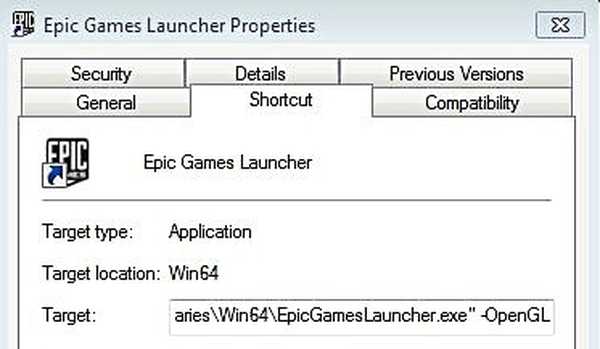
W ramach tej poprawki zmienimy właściwości skrótu Twojego Epic Launcher. Aby to zrobić, wykonaj następujące kroki:
- Znajdź skrót do programu uruchamiającego na pulpicie.
- Kliknij prawym przyciskiem myszy program uruchamiający Epic Games, a następnie wybierz Nieruchomości.
- W polu Cel dodaj rozszerzenie -OpenGL
- Kliknij Zastosować i wtedy ok.
5. Poprawka czarnego ekranu
W przypadku tego problemu spróbuj uruchomić grę w trybie okienkowym, aby zobaczyć, czy to się powtórzy. Jeśli to nie pomoże, kliknij Weryfikuj lub napraw w World War Z w programie uruchamiającym Epic Games.
Jeśli problem nie zostanie rozwiązany, odinstaluj i ponownie zainstaluj grę.
Ponadto możesz również wykonać kroki rozwiązywania problemów wymienione w tych przewodnikach:
- Napraw Czarny ekran śmierci na laptopach w zaledwie 2 minuty
- 3 proste kroki, aby naprawić problemy z czarnym ekranem w Windows 8.1, 10
6. Błędy braku pamięci
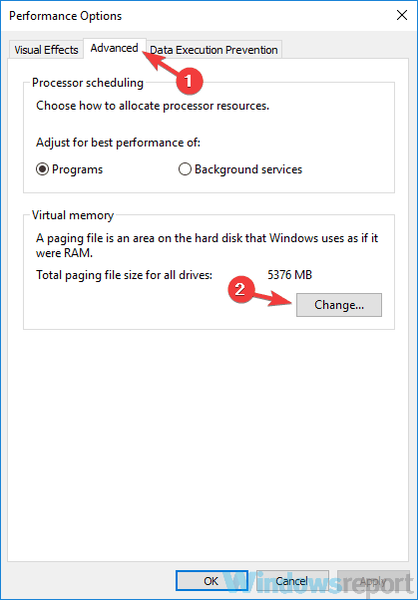
Po prostu przejdź do swojego Panel sterowania i wybierz System i bezpieczeństwo a następnie kliknij System. Teraz klikniesz Zaawansowane ustawienia systemu, Wybierz Pamięć wirtualna usuń zaznaczenie opcji automatycznie zarządzaj rozmiarem pliku stronicowania dla wszystkich dysków. Teraz wybierz wartość, która pomogłaby Ci w płynnym prowadzeniu gry.
7. Poprawka wyjątku zapory
Możesz wyłączyć zaporę systemu Windows, jeśli powoduje ona problemy z połączeniem z grą. Aby dodać dowolny program do białej listy, wykonaj następujące kroki: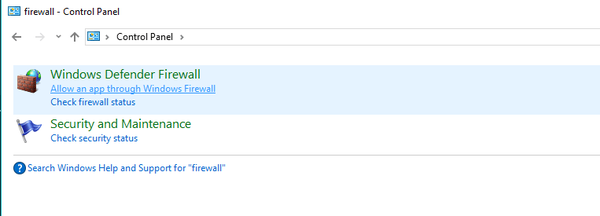
- Otwórz swoje Menu Start.
- Teraz wybierz Panel sterowania.
- Następnie kliknij zapora systemu Windows.
- Teraz kliknij Zezwalaj aplikacji lub funkcji za pośrednictwem Zapory systemu Windows.
- Teraz otworzą się okna dozwolonych aplikacji.
- Kliknij na Zmień ustawienia
- Zaznacz pola obok aplikacji lub programów, na które chcesz zezwolić przez Zaporę systemu Windows lub połączenia sieciowe.
- Kliknij OK, aby zapisać nowe ustawienia.
Uwaga:
Zawsze pamiętaj o wymaganiach każdej wspomnianej gry, tutaj mamy specyfikacje dla World War Z:
Procesor: Core i5-750 / Core i3-530 / AMD Phenom II X4-810
RAM: 8 GB
System operacyjny: Windows 7 i nowsze
Karta graficzna: AMD R7 240 GB / Nvidia GT 730 2 GB / Intel HD 530
Pamięć: 20 GB
POWIĄZANE HISTORIE DO SPRAWDZENIA:
- Jak naprawić błędy Totally Accurate Battle Simulator na PC
- Common Wolfenstein 2: The New Colossus zawiera błędy w rozwiązaniach
- Generation Zero: Jak naprawić niektóre z najczęstszych błędów w grze
Uwaga redaktora: Ten post został pierwotnie opublikowany w kwietniu 2019 roku i od tego czasu został poprawiony i zaktualizowany pod kątem świeżości, dokładności i kompleksowości w marcu 2020 roku.
- poprawka systemu Windows 10
 Friendoffriends
Friendoffriends
![Napraw błędy i błędy World War Z na dobre [7 kroków]](https://friend-of-friends.com/storage/img/images_3/fix-world-war-z-bugs-and-errors-for-good-[7-steps]_2.jpg)


